
Microsoft PowerPoint-presentasjoner er flotte, men de er ikke like lett tilgjengelige som videoer. Heldigvis kan du konvertere presentasjonene dine til videoer med et innebygd alternativ. Vi viser deg hvordan.
Hvorfor konvertere et PowerPoint til video?
Det er mange grunner til å gjøre en presentasjon til en video. Kanskje du vil sende noen en presentasjon, men de har ikke PowerPoint installert. Eller kanskje du vil Last opp presentasjonen din til et nettsted som bare aksepterer videoer.
PowerPoint har et innebygd alternativ for å konvertere presentasjoner til videoer. Når du utfører denne konverteringen, blir alle dine originale animasjoner, overganger og medieartikler bevart. Din resulterende video inneholder også alle innspilt timings , Fortellinger , blekkstrøk og laserpekerbevegelser (selv om du kan velge å ikke inkludere disse hvis du vil).
I SLEKT: Slik deler du PowerPoint-presentasjonen
Konverter en PowerPoint-presentasjon til en video
For å slå en PowerPoint-presentasjon i en video, åpne først presentasjonen med PowerPoint-appen på Windows eller Mac-datamaskinen.
I øverste venstre hjørne av PowerPoint klikker du på "Fil" -alternativet.
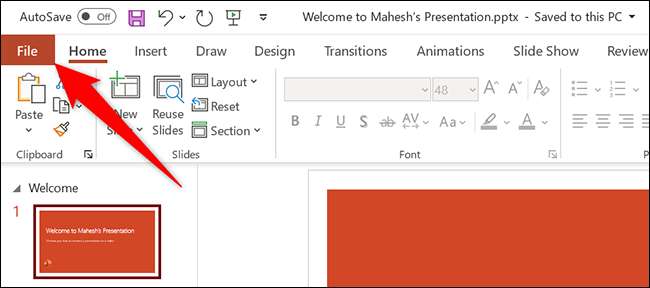
Fra sidefeltet som åpnes etter å ha klikket på "Fil" -alternativet, velg "Eksporter".
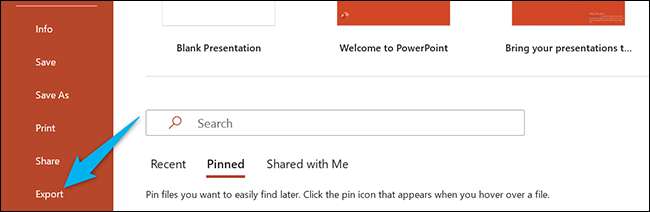
I menyen "Eksporter" klikker du på "Opprett en video".
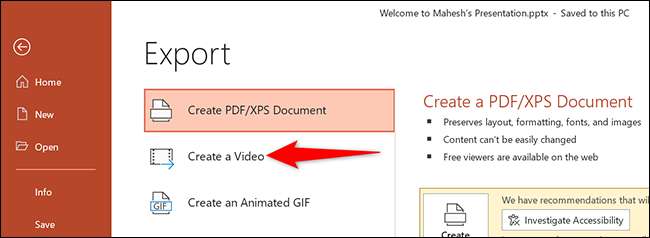
Til høyre for "Eksporter" -menyen, vil du nå se en "Opprett en video" -del. I denne delen vil du definere alternativene for videofilen din.
Først velger du kvaliteten for videoen din ved å klikke på "Full HD" -alternativet.
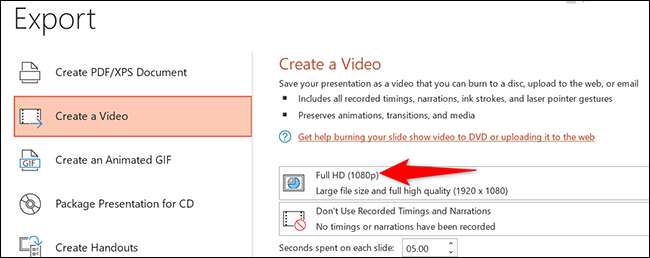
Du vil se flere videokvalitetsalternativer. Velg den som du tror fungerer best for deg. Vet at jo høyere kvalitet du velger, desto større vil filstørrelsen på videoen din være.
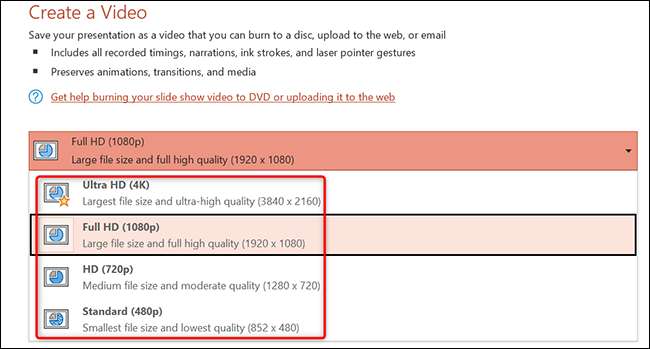
For å inkludere de innspilte timingene og fortellingen i videoen din, så under menyen for videokvalitet, klikker du på "Ikke bruk innspilte timings og fortellinger" -alternativet.
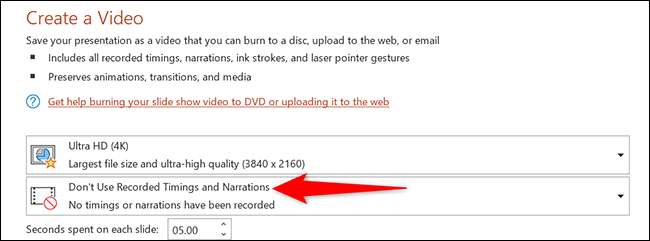
Velg alternativet "Bruk innspilte timings og fortellinger". Hvis dette alternativet er gråtonet, er det fordi du ikke har noen registrerte timings eller fortellinger i presentasjonen din.
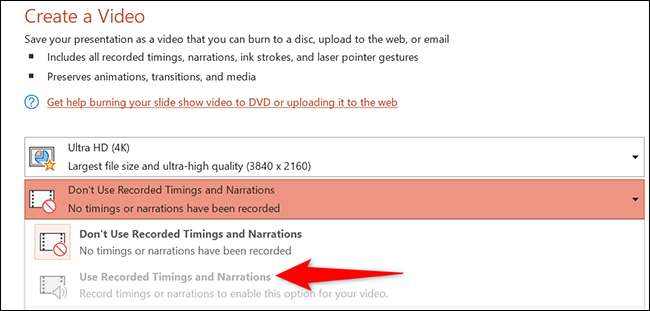
Du vil nå spesifisere hvor lenge hvert lysbilde vises i videoen. Klikk på "sekunder brukt på hver lysbilde" og skriv inn varigheten i sekunder. Som standard er denne varigheten satt til 5 sekunder.
Til slutt, på bunnen av delen "Opprett en video", klikk på "Opprett video" for å begynne å lage videoen.
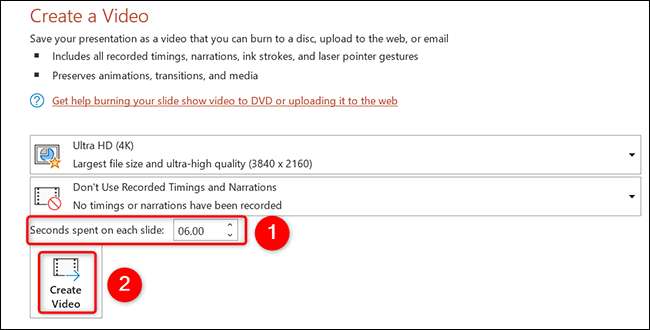
Datamaskinens standard "Save" -vinduet åpnes. Her velger du mappen for å lagre videoen din i, skriv inn et navn for videoen din, og klikk på "Lagre".
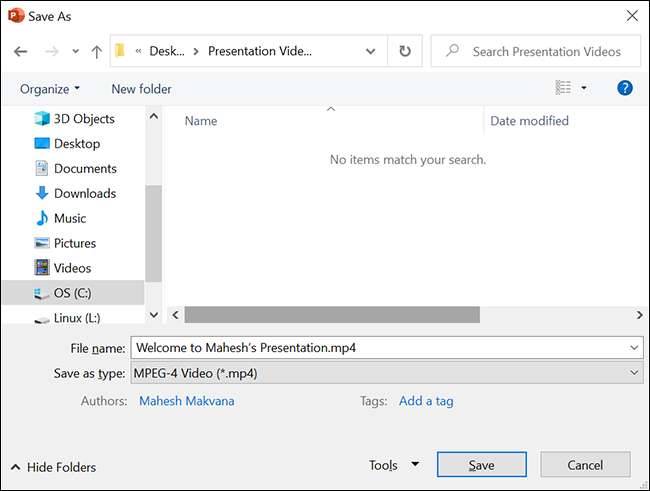
PowerPoint tar deg tilbake til hovedgrensesnittet. På bunnen av dette grensesnittet vil du se fremdriften av konverteringen.
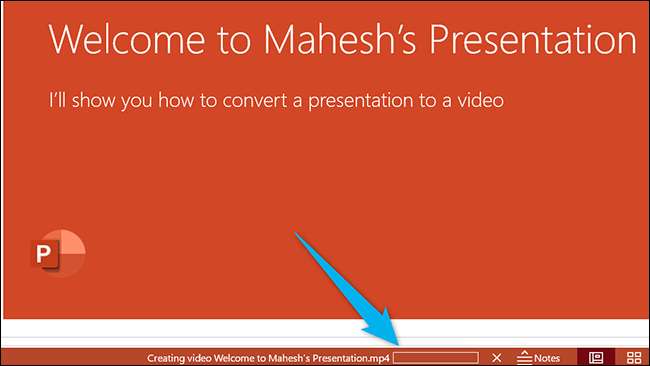
Når videoen din er laget, finner du den i den angitte mappen på datamaskinen.
Og det er slik du gjør presentasjoner tilgjengelige for et bredere publikum ved å konvertere dem til et videoformat!
Trenger du videoen din i et annet format? Bruk VLC til å konvertere videoen din til andre formater.
I SLEKT: Slik konverterer du en video- eller lydfil ved hjelp av VLC







